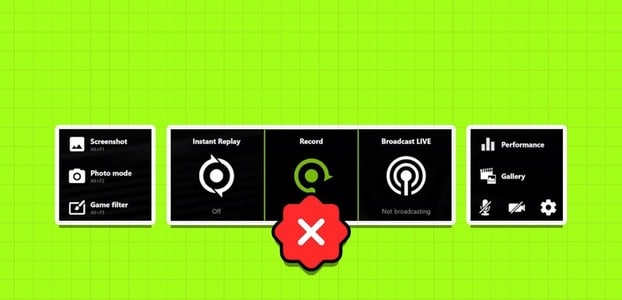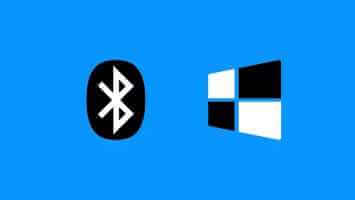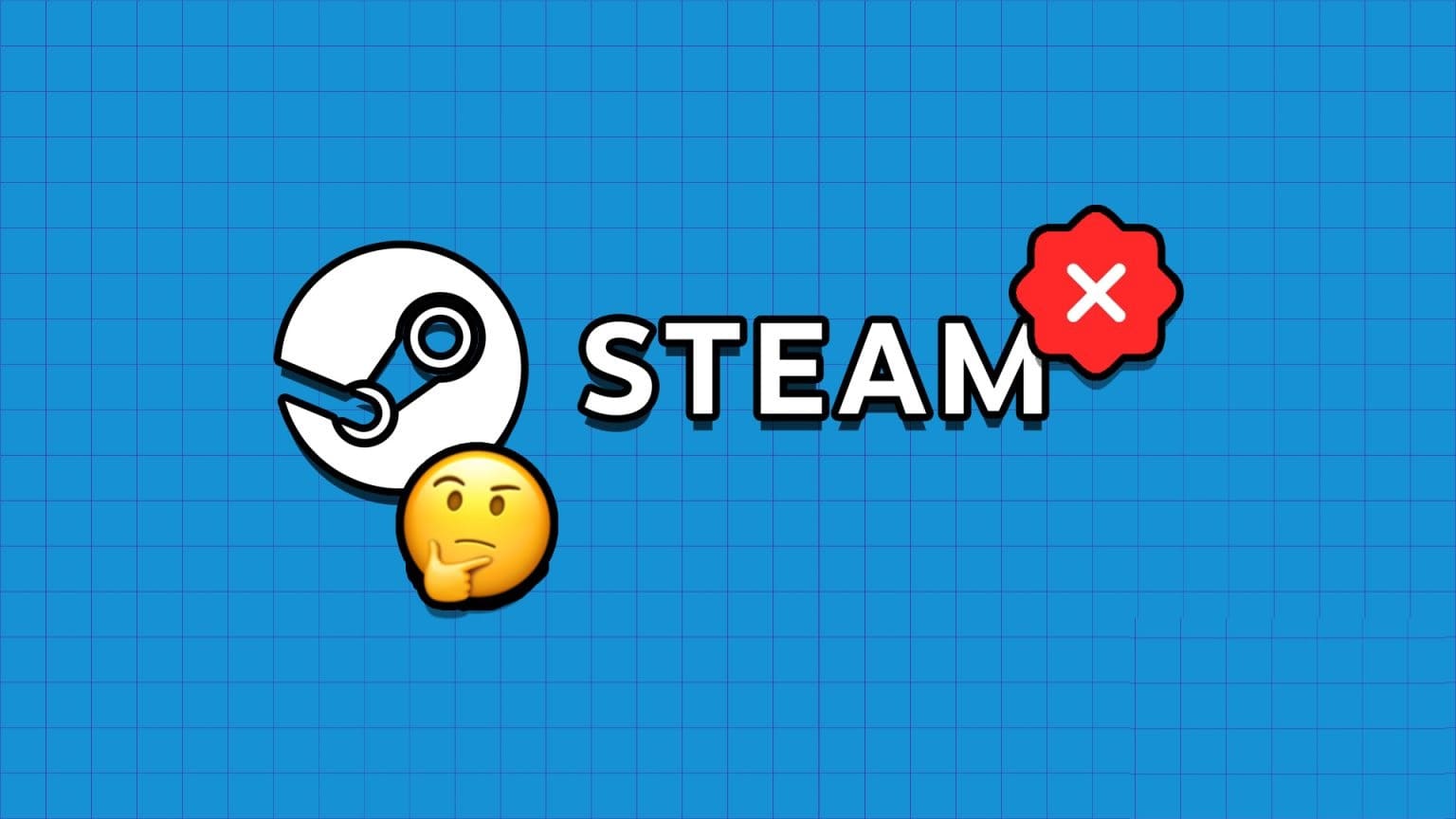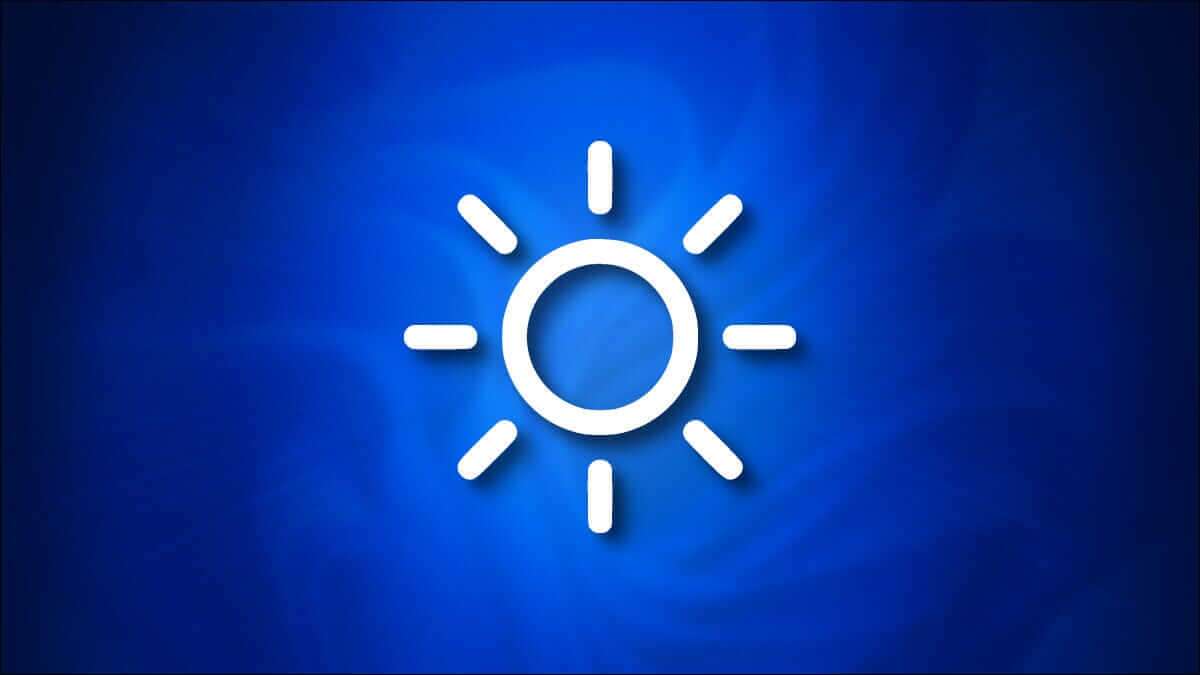Es ist ablenkend zu haben Maus funktioniert nicht richtig. Es ist noch frustrierender, wenn nur ein Teil der Maus nicht funktioniert und Sie nicht herausfinden können, warum. A. Wenn Sie seit kurzem feststellen, dass Ihre linke Maustaste nicht funktioniert, machen Sie sich keine Sorgen. Wir haben einige nützliche Lösungen geteilt, die Ihnen helfen, die linke Maustaste zu beheben, die in Windows 10 nicht funktioniert.

Bevor Sie die folgenden Korrekturen durchführen, stellen Sie zunächst sicher, dass Ihre primäre Maustaste auf der linken Seite steht. Gehen Sie zu Windows-Einstellungen, wählen Sie Geräte und wählen Sie unter der Option Maus die linke primäre Schaltfläche aus. Wenn das nicht funktioniert, versuchen Sie andere Lösungen.
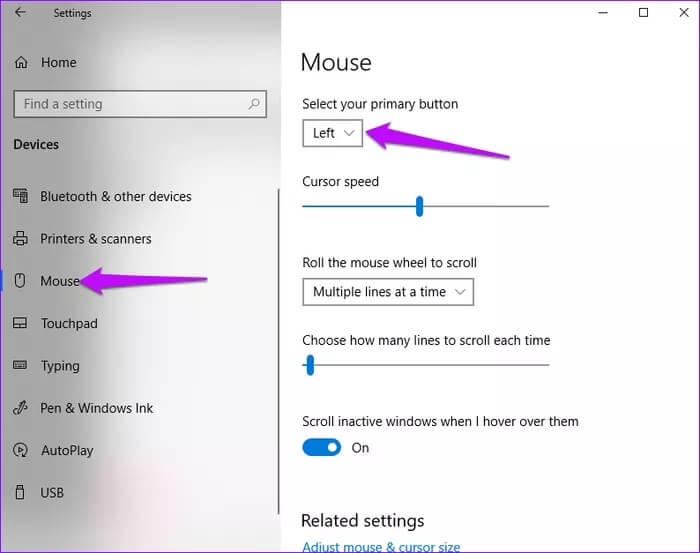
1. Auf Hardwareprobleme prüfen
Die meisten Probleme im Zusammenhang mit der Maus hängen mit einem Hardwarefehler zusammen. Defekte Kabelhüllen, USB-Anschlüsse oder Steckplätze können dazu führen, dass die Maus ordnungsgemäß mit Ihrem Computer funktioniert.
Testen Sie die Maus auf einem anderen Computer, um Hardwareprobleme zu beheben. Wechseln Sie auch die Kabel zwischen den verschiedenen USB-Steckplätzen und stellen Sie sicher, dass sie funktionieren.
Wenn das Problem durch diese Änderungen nicht behoben wird, können Sie andere Lösungen ausprobieren.
2. Ändern Sie das beschädigte Benutzerprofil
Beschädigtes Benutzerprofil Dies ist ein weiterer häufiger Grund, warum die linke Maustaste nicht funktioniert. Um dies zu beheben, erstellen und verwenden Sie ein anderes Benutzerkonto.
Schritt 1: Gehen Sie zum Windows-Startmenü und klicken Sie auf das Symbol Einstellungen.
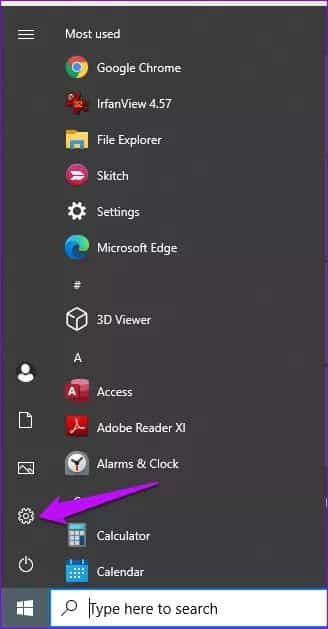
Schritt 2: Klicken Sie im nächsten Fenster auf Konten.
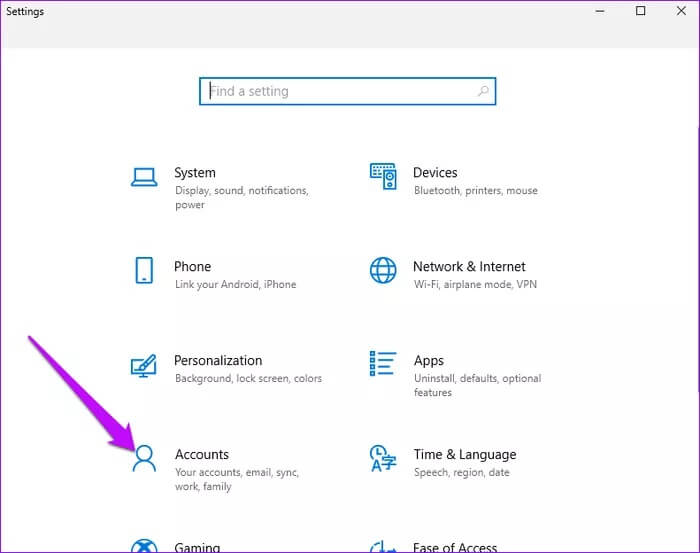
3: Klicken Sie im linken Bereich auf Familie & andere Benutzer. Gehen Sie zum rechten Bereich und wählen Sie Diesem PC eine andere Person hinzufügen.
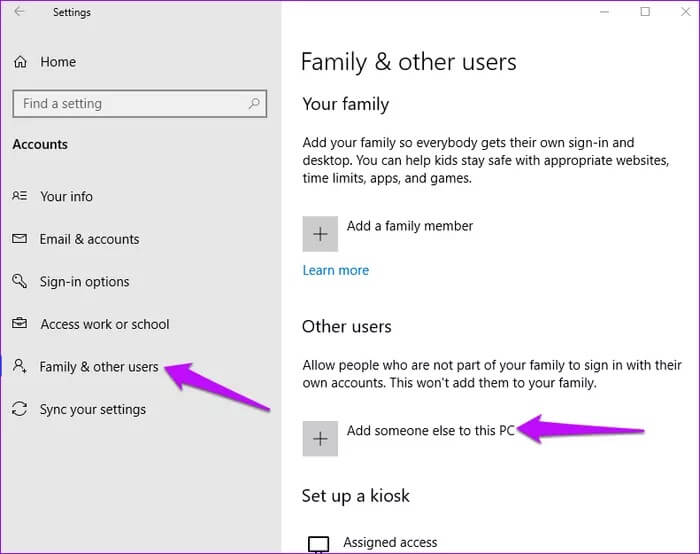
Schritt 4: Folgen Sie den Anweisungen auf Ihrem Bildschirm, um Details für neue Benutzer hinzuzufügen.
Wenn Sie fertig sind, wechseln Sie zum neuen Profil und bestätigen Sie, ob die linke Maustaste funktioniert oder nicht. Danach können Sie die alten Dateien auf das neue Benutzerkonto übertragen.
3. Führen Sie die SFC- und DISM-Befehle aus
Manchmal kann das Ausführen der SFC- und DISM-Befehle dazu führen, dass Das Problem lösen. So scannen und beheben Sie das Problem.
Schritt 1: Geben Sie cmd in die Windows-Suchleiste ein. Wählen Sie die Option Befehl ausführen und wählen Sie Als Administrator ausführen.
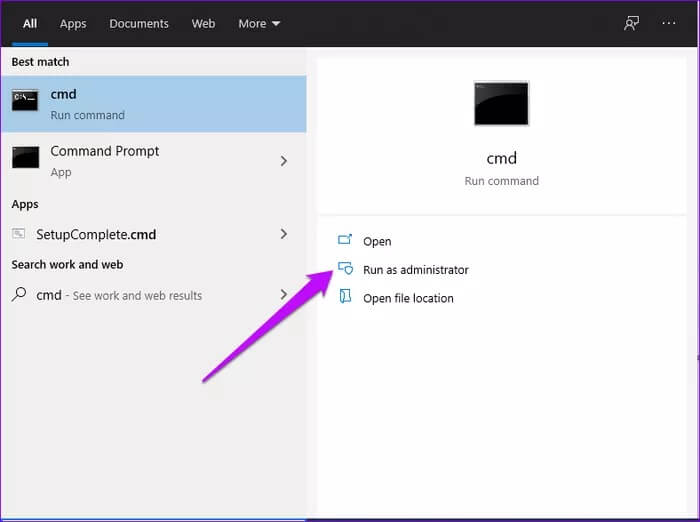
Schritt 2: Geben Sie diesen Befehl ein und drücken Sie die Eingabetaste.
sfc / scannow
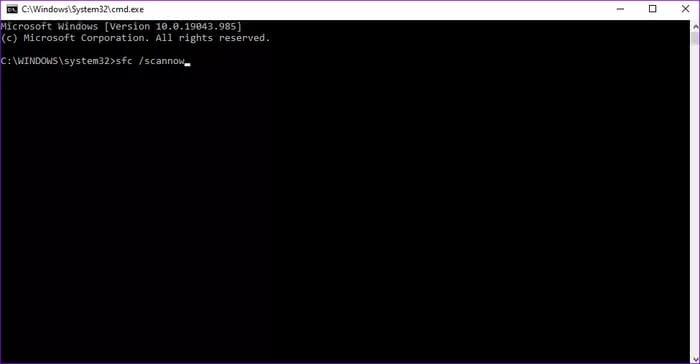
Geben Sie nach Abschluss des Scanvorgangs exit ein und drücken Sie die Eingabetaste, um das cmd-Fenster zu schließen. Starten Sie abschließend Ihren Computer neu und stellen Sie sicher, dass Ihre Maus ordnungsgemäß funktioniert.
Führen Sie alternativ DISM-Befehle aus, um die beschädigten Dateien zu reparieren. So können Sie das tun.
Öffnen Sie ein Eingabeaufforderungsfenster, geben Sie diesen Befehl ein und drücken Sie die Eingabetaste.
dism / online / cleanup-image / restorehealth
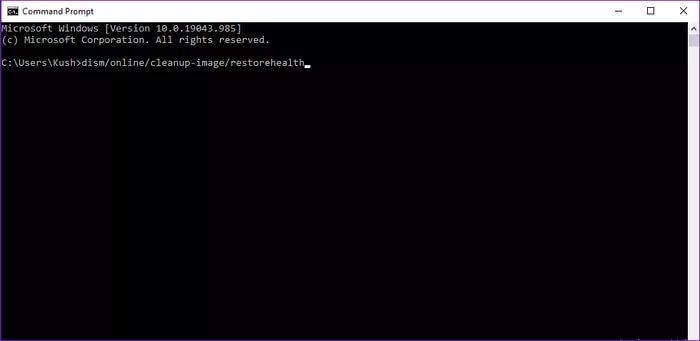
Warten Sie, bis der Vorgang abgeschlossen ist, und starten Sie dann Ihren Computer neu. Überprüfen Sie, ob Ihre Maus jetzt richtig funktioniert.
4. Deaktivieren Sie das Touchpad
Das Deaktivieren des integrierten Touchpads ist eine weitere praktikable Lösung für die linke Maustaste, die unter Windows 10 nicht funktioniert. Hier ist eine Schritt-für-Schritt-Anleitung zum Deaktivieren.
Schritt 1: Öffnen Sie die Option Windows Setup und klicken Sie auf Geräte.
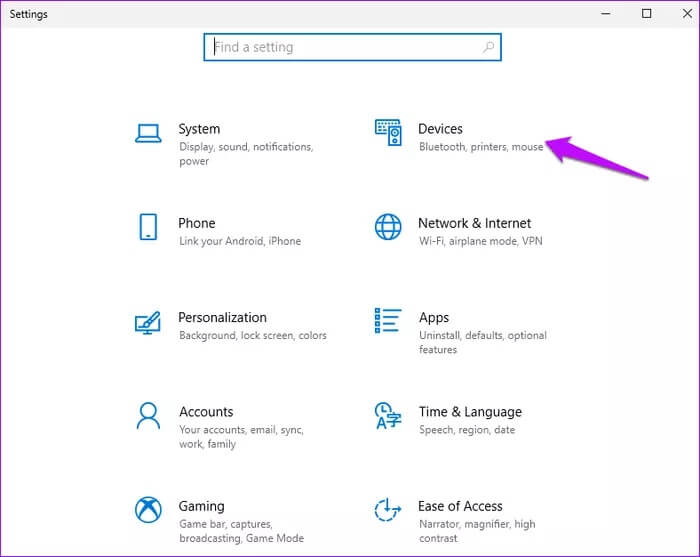
Schritt 2: Wählen Sie Maus aus, gehen Sie dann zum linken Bereich und klicken Sie auf Zusätzliche Mausoptionen.
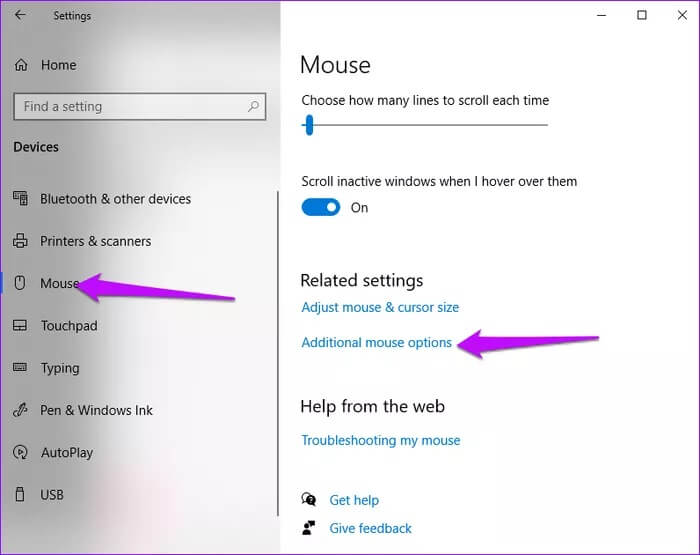
3: Wählen Sie die Registerkarte Geräte und klicken Sie darauf. Klicken Sie anschließend auf Eigenschaften.
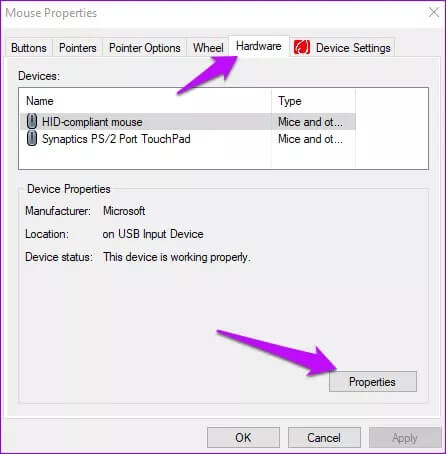
Schritt 4: Klicken Sie im nächsten Fenster auf die Registerkarte Treiber.
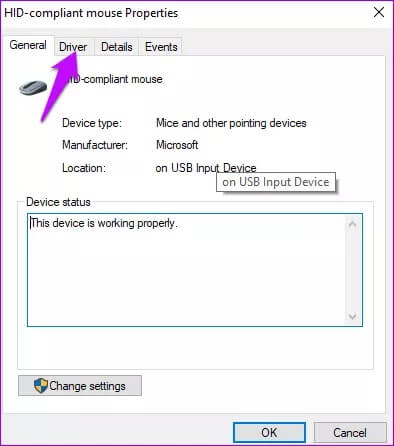
Schritt 5: Drücken Sie die Schaltfläche Gerät deaktivieren und klicken Sie dann auf OK, um die Änderungen zu speichern.
Hinweis: Wenn die Option ausgegraut ist, bedeutet dies, dass keine vorhandenen Funktionen zum Treiber hinzugefügt oder daraus entfernt werden können. In einem solchen Fall können Sie versuchen, das Programm zu deinstallieren und dann erneut zu installieren.
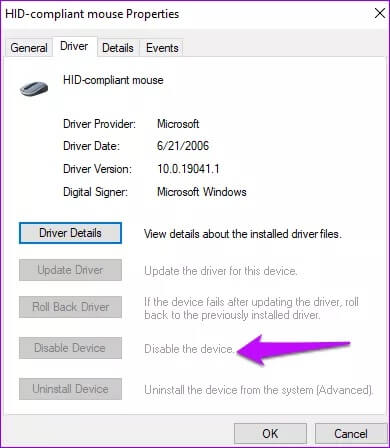
5. Aktualisieren Sie die Maustreiber
Wenn auf Ihrer Maus veraltete oder veraltete Funktionen ausgeführt werden, können Probleme mit der Tastenfunktion auftreten. Um dieses Problem zu lösen, gehen SieMaustreiber-Update zu den neuesten Versionen. So können Sie das tun.
Schritt 1: Drücken Sie die Windows-Tasten + X und wählen Sie Geräte-Manager.
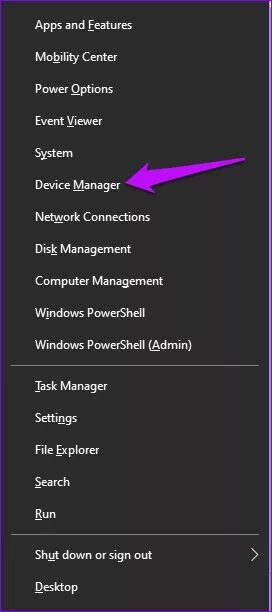
Schritt 2: Suchen Sie Maus und andere Zeigegeräte und erweitern Sie die Liste.
3: Wählen Sie die Maus aus, die Sie verwenden, und klicken Sie mit der rechten Maustaste darauf.
Schritt 4: Klicken Sie auf Treibersoftware aktualisieren.
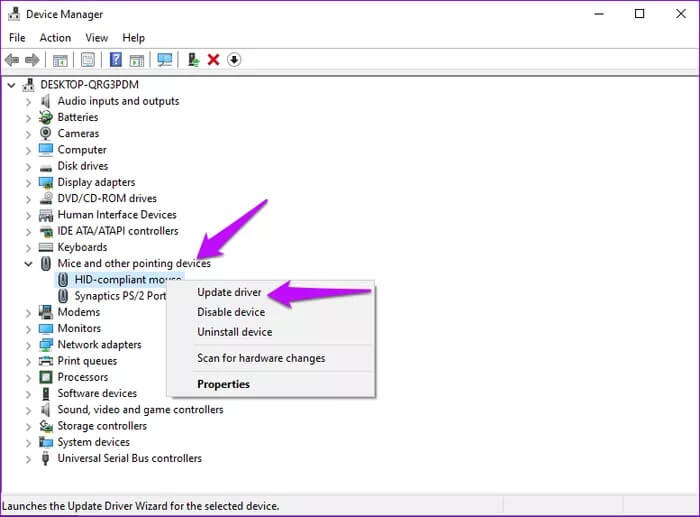
Schritt 5: Wählen Sie auf dem nächsten Bildschirm Automatisch nach aktualisierter Treibersoftware suchen.
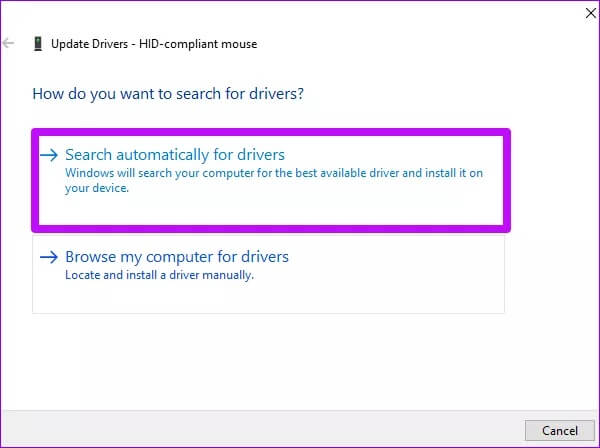
Befolgen Sie die Anweisungen auf dem Bildschirm, um den Vorgang abzuschließen. Starte dein Gerät neu.
6. CLICK-LOCK aktivieren
Wenn Sie Probleme haben, die linke Taste gedrückt zu halten, kann das Aktivieren der Click-Lock-Funktion dieses Problem beheben. Wenn die Klicksperre aktiviert ist, wird die linke Taste durch kurzes Drücken gedrückt gehalten, bis Sie sie erneut klicken.
Schritt 1: Geben Sie in der Windows-Suchleiste Systemsteuerung ein und klicken Sie auf Öffnen.
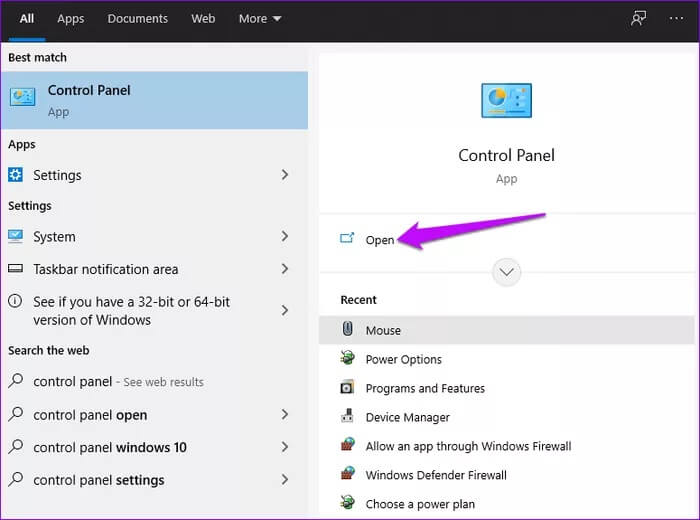
Schritt 2: Wählen Sie Hardware und Sound.
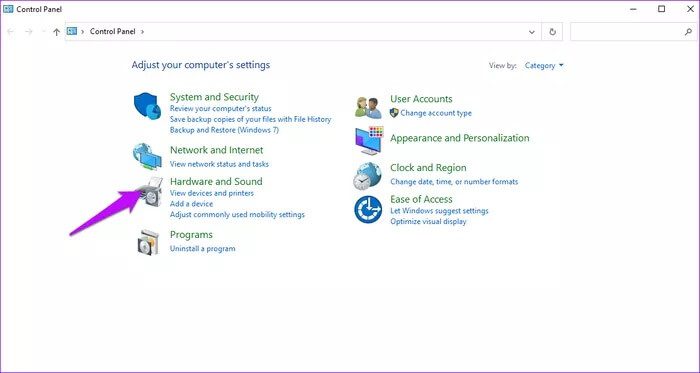
3: Klicken Sie unter Geräte und Drucker auf Maus.
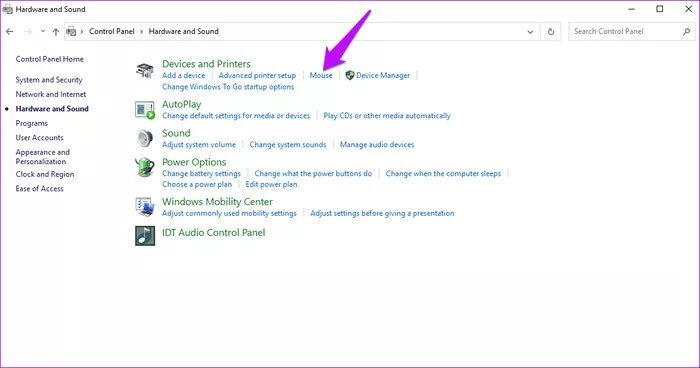
Schritt 4: Gehen Sie zur Registerkarte Schaltflächen und aktivieren Sie Click Lock, indem Sie das Kontrollkästchen aktivieren.
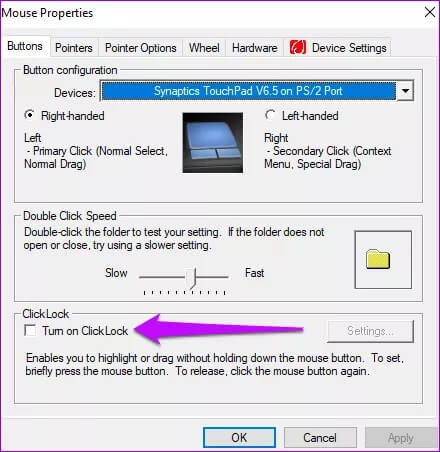
Hinweis: Wenn die Click-Lock-Funktion aktiviert ist, kann dies auch bedeuten, dass dies die Ursache des Problems ist. Deaktivieren Sie in einem solchen Fall die Klick-Sperre-Funktion und überprüfen Sie, ob die Linksklick-Schaltfläche funktioniert oder nicht.
7. Entfernen Sie kürzlich installierte Treiber

Wenn Sie kürzlich neue Treiber auf Ihrem Computer installiert haben, kann dies zu Problemen mit der linken Maustaste führen. Um dies zu beheben, deinstallieren Sie alle kürzlich hinzugefügten Dateien und Programme.
Wenn Sie in letzter Zeit mehrere Treiber installiert haben, können Sie versuchen, sie nacheinander zu installieren, um den Grund für den Fehler zu ermitteln.
Reparatur der Maustasten
Die obigen Lösungen sollten dazu beitragen, dass die linke Maustaste unter Windows 10 nicht funktioniert. Versuchen Sie alternativ, Ihren PC im abgesicherten Modus zu starten, um das Problem zu beheben. Wenn alle diese Lösungen fehlschlagen, sollten Sie Ihre Maus reparieren oder ersetzen.